メニュー画面
メニュー画面について説明します。
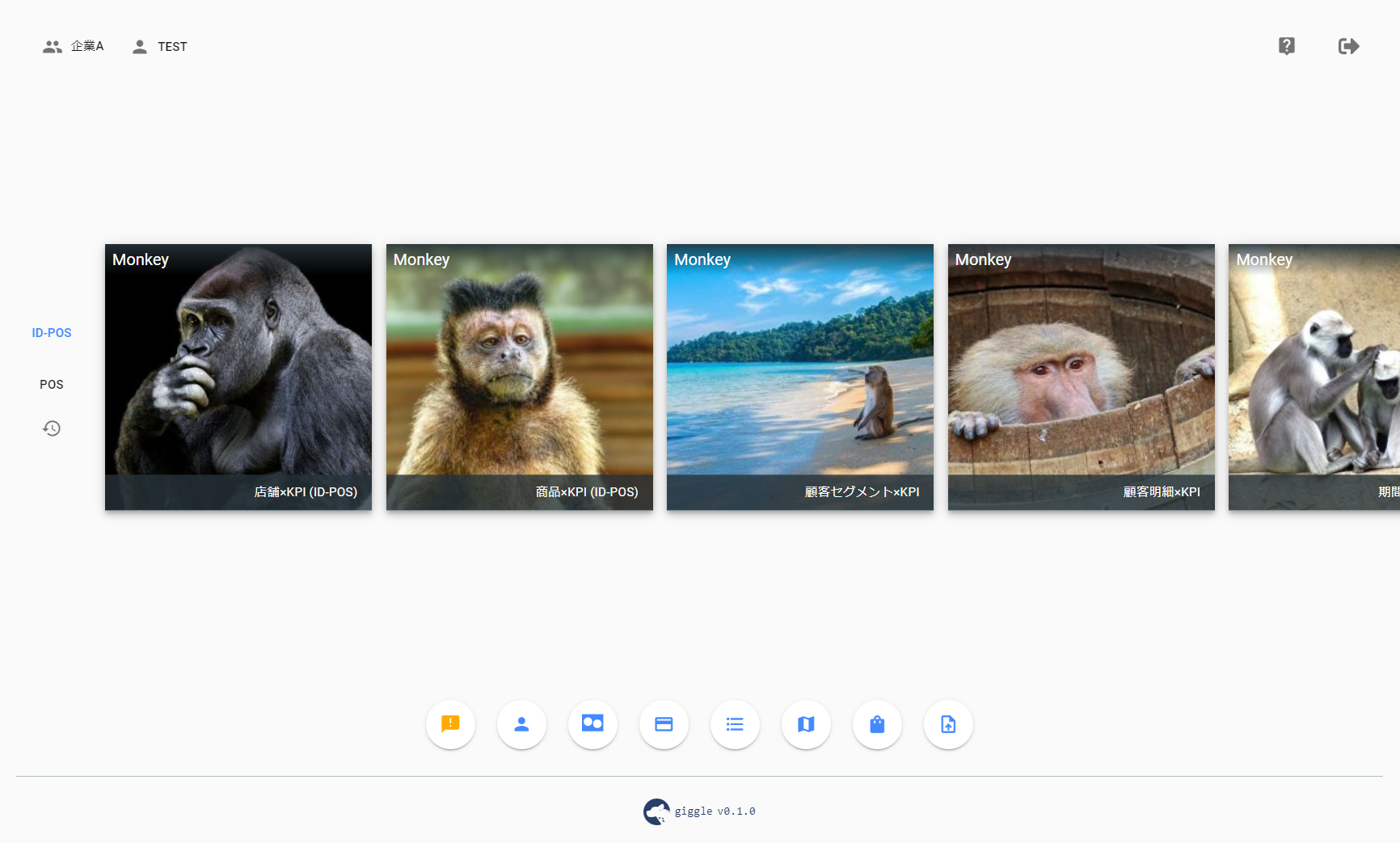
メニューの選択
メニュー画面では、赤色枠内の画像をクリックすることで選択したメニューの画面に移動することができます。

以下のようにマウスカーソルを画像に合わせるとメニューの説明が出ます。

各種ボタン
メニュー画面に存在するその他のボタンについて説明します。
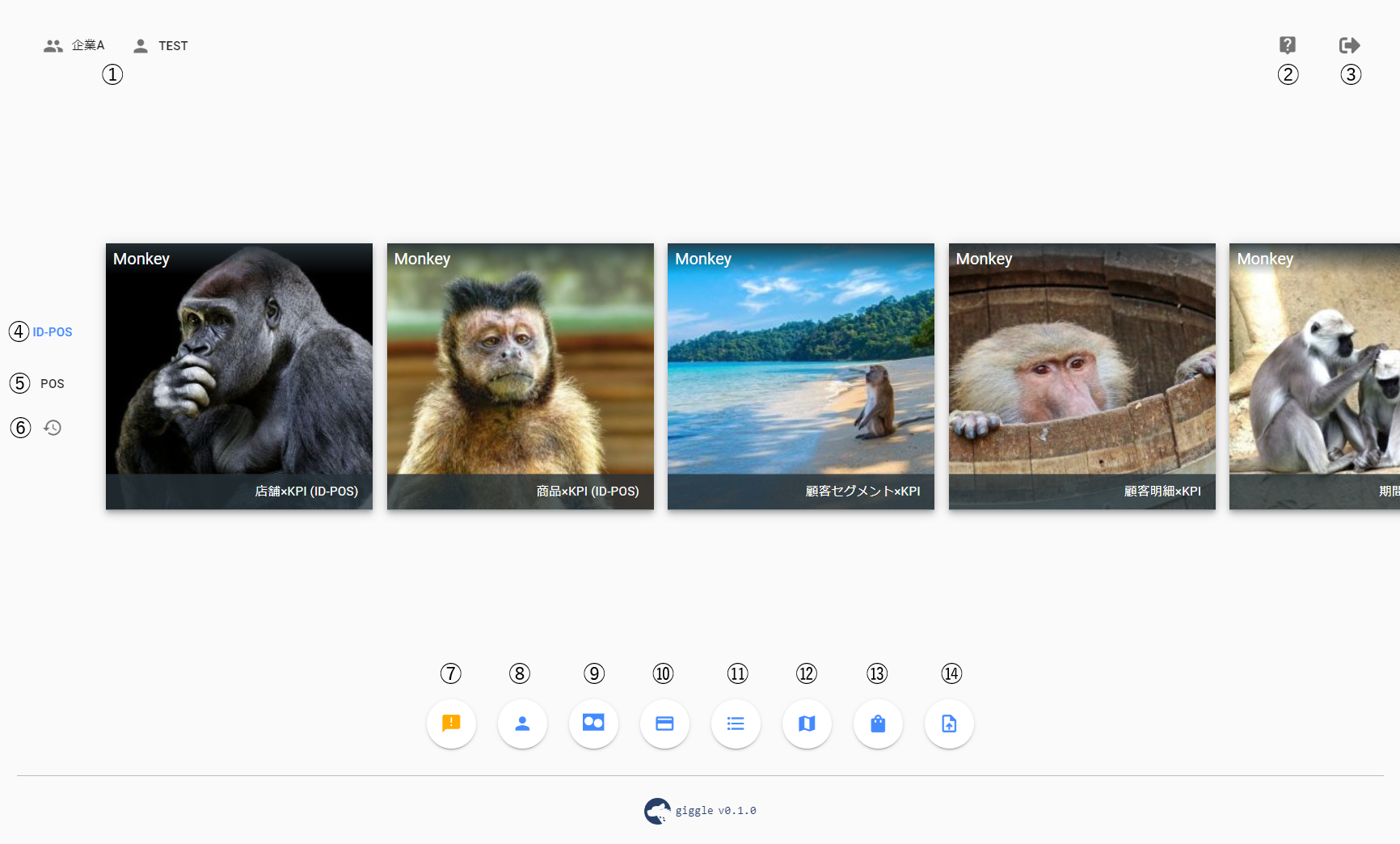
①:[個人設定]ボタン
クリックすると「個人設定(パスワード変更)」の画面に移動します。
②:[マニュアル]ボタン
クリックすると現在ご覧になっているマニュアルに移動します。
③:[ログアウト]ボタン
クリックするとログアウトします。
④:[ID-POS]ボタン
クリックするとID-POSメニューに変わります。 ※契約しているユーザにのみ表示されます。
⑤:[POS]ボタン
クリックするとPOSメニューに変わります。 ※契約しているユーザにのみ表示されます。
⑥:[履歴]ボタン
クリックすると最近使用したメニューに並び変わります。
⑦:[お知らせ]ボタン
クリックすると「お知らせ」の画面に移動します。
※新しいお知らせが届くと、右上に「New」の文字が出ます。
⑧:[顧客PFV参照]ボタン
クリックすると「顧客PFV参照」の画面に移動します。
「顧客PFV参照」の詳しい説明はここから
⑨:[ベン図でポン!]ボタン
クリックすると「ベン図でポン!」の画面に移動します。
「ベン図でポン!」の詳しい説明はここから
⑩:[カードIDへ変換]ボタン(※ユーザー権限:管理者、内部のみ使用可能)
クリックすると「カードIDへ変換」の画面に移動します。
「カードIDへ変換」詳しい説明はここから
⑪:[分析回数]ボタン(※ユーザー権限:管理者 のみ使用可能)
クリックすると「分析回数」の画面に移動します。
「分析回数」詳しい説明はここから
⑫:[郵便番号集計]ボタン
クリックするとか「郵便番号集計」の画面に移動します。
「郵便番号集計」詳しい説明はここから
⑬:[おまとめ]ボタン
クリックするとか「おまとめ」の画面に移動します。
「おまとめ」詳しい説明はここから
※契約により使用できない場合がございます
⑭:[顧客属性アップロード]ボタン
クリックするとか「顧客属性アップロード」の画面に移動します。
「顧客属性アップロード」詳しい説明はここから